Ajouter des commentaires générés par l’IA aux objets Unity Catalog
Cet article présente les commentaires générés par l’IA (également appelés documentation générée par l’IA) disponibles pour les objets Unity Catalog et les colonnes de table. Il décrit également leur fonctionnement, montre comment les ajouter et les modifier, et répond aux questions les plus fréquentes.
Objets pris en charge
Les commentaires générés par l’IA sont pris en charge pour les objets Unity Catalog suivants :
- Catalogues
- Schémas
- Tables
- Colonnes de table
- Functions
- Modèles
- Volumes
Les commentaires générés par l’IA ne prennent pas en charge les vues ni les vues matérialisées.
Comment fonctionnent les commentaires générés par l’IA ?
En tant que propriétaire de l’objet ou utilisateur autorisé à le modifier, vous pouvez utiliser l’Explorateur de catalogues pour afficher et ajouter un commentaire généré par l’IA pour les objets et les colonnes de table managés par Unity Catalog. Les commentaires sont alimentés par un grand modèle de langage (LLM) qui prend en compte les métadonnées d’objet, comme le schéma de table et les noms de colonnes.
Les commentaires générés par l’IA offrent un moyen rapide d’aider les utilisateurs à découvrir les données gérées par Unity Catalog.
Important
Les commentaires générés par l’IA sont destinés à fournir une description générale des objets et des colonnes de la table sur la base du schéma. Les descriptions sont affinées pour les données dans un contexte professionnel, en utilisant des échantillons de schéma de plusieurs jeux de données ouverts dans divers secteurs d’activité. Le modèle a été évalué avec des centaines d’échantillons simulés afin de veiller à ce qu’il ne génère aucune description inappropriée ou nuisible.
Les modèles d’IA ne sont pas toujours exacts et les commentaires doivent être passés en revue avant l’enregistrement. Databricks recommande vivement une évaluation humaine des commentaires générés par l’IA pour rechercher les inexactitudes. Le modèle ne doit pas être utilisé pour des tâches de classification des données telles que la détection de colonnes avec des informations d'identification personnelle.
Pour afficher les commentaires une fois qu’ils ont été ajoutés, vous devez disposer du privilège SELECT sur l’objet, USE SCHEMA sur le schéma parent et USE CATALOG sur le catalogue parent.
Pour plus d’informations sur les modèles utilisés pour générer des suggestions de commentaire, consultez Foire aux questions sur les commentaires de table générés par l’IA.
Avant de commencer
Avant de pouvoir utiliser des commentaires générés par l’IA, un administrateur d’espace de travail doit activer les fonctionnalités d’assistance basées sur Azure AI services :
- Dans Paramètres, allez dans l’onglet Avancé et défilez jusqu’à la section Autres.
- Activez l’option Fonctionnalités d’assistance d’IA basées sur Azure AI services.
Ajouter des commentaires générés par l’IA
Vous devez utiliser l’Explorateur de catalogues pour afficher les commentaires suggérés, les modifier et les ajouter aux objets et aux colonnes de table.
Autorisations requises : vous devez être le propriétaire de l’objet ou disposer du privilège MODIFY sur l’objet pour afficher le commentaire suggéré par l’IA, le modifier et l’ajouter.
Ajouter un commentaire suggéré par l’IA à un objet
Dans votre espace de travail Azure Databricks, cliquez sur
 Catalogue.
Catalogue.Rechercher ou naviguer pour accéder à l’objet puis le sélectionner.
Dans le volet À propos de ce
<object>panneau, cliquez sur Générer l’IA.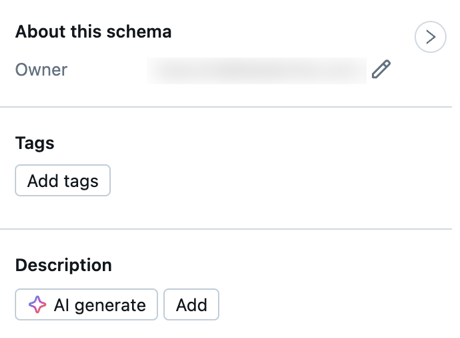
L’IA peut prendre un certain temps pour générer le commentaire.
Cliquez sur Accepter pour accepter le commentaire tel qu’il est ou Modifier pour le modifier avant de l’enregistrer.
Ajouter un commentaire suggéré par l’IA à une colonne de table
Dans votre espace de travail Azure Databricks, cliquez sur
 Catalogue.
Catalogue.Recherchez la table, ou naviguez pour y accéder, et sélectionnez-la.
Au-dessus des titres des colonnes de table, cliquez sur Générer l’IA.
Un commentaire est généré pour chaque colonne.
Cliquez sur la coche en regard du commentaire de colonne pour l’accepter ou le fermer sans l’enregistrer.
Mettre à jour un commentaire généré par l’IA
Le propriétaire ou l’utilisateur de l’objet disposant du privilège MODIFY sur l’objet peut mettre à jour les commentaires à tout moment, à l’aide de l’interface utilisateur de l’Explorateur de catalogue. L’Assistant de discussion Inline permet de modifier les commentaires, en fournissant des options permettant de raccourcir le texte ou de le traduire dans une autre langue.
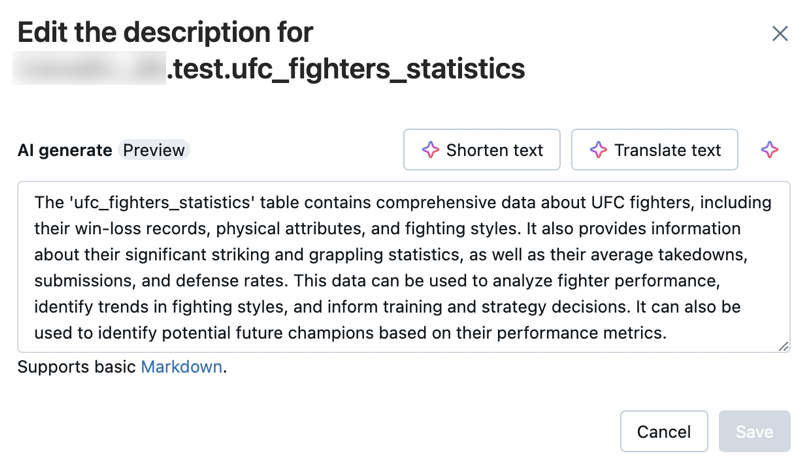
Vous pouvez également utiliser ALTER ou COMMENT ON commandes SQL.
Foire aux questions sur les commentaires générés par l’IA
Cette section fournit des informations générales sur les commentaires générés par l’IA (également appelés documentation générée par l’IA) dans le formulaire de la foire aux questions.
Quel service la fonctionnalité de documentation générée par l’IA utilise-t-elle ?
Les commentaires générés par l’IA utilisent un grand modèle de langage interne (LLM) pour les tables et les colonnes. Ils peuvent utiliser des partenaires de modèle externe pour d’autres objets Unity Catalog et l’Assistant Inline. Les données envoyées aux services externes ne sont pas utilisées pour l’entrainement des modèles. Les modèles eux-mêmes sont sans état : aucune invite ou saisie semi-automatique n’est stockée par les fournisseurs du modèle.
Dans quelle région les points de terminaison de service de modèle sont-ils hébergés ?
Pour les espaces de travail de l’Union européenne (UE), les fonctionnalités d’assistance à l’IA utilisent un modèle externe hébergé dans l’UE. Toutes les autres régions utilisent un modèle hébergé aux États-Unis.
Comment les données sont-elles chiffrées entre Azure Databricks et Azure AI services ?
Le trafic entre Databricks et Azure AI services est chiffré en transit en utilisant le chiffrement TLS 1.2 standard du secteur d’activité.
Tout les éléments sont-ils chiffrés au repos ?
Les données stockées dans un espace de travail Azure Databricks sont chiffrées AES-256 bits. Nos partenaires externes ne stockent aucune invite ou saisie semi-automatique qui leur est envoyée.
Quelles données sont envoyées aux modèles ?
Azure Databricks envoie la métadonnée suivante aux modèles avec chaque requête d’API :
- Catalogue (nom du catalogue, commentaire actuel, type de catalogue)
- Schéma (nom de catalogue, nom de schéma, ou commentaire actuel)
- Table (nom de catalogue, nom de schéma, nom de la table ou commentaire actuel)
- Fonction (nom du catalogue, nom du schéma, nom de fonction, commentaire actuel, paramètres, définition)
- Modèle (nom du catalogue, nom du schéma, nom du modèle, commentaire actuel, alias)
- Volume (nom de catalogue, nom de schéma, nom de volume ou commentaire actuel)
- Nom de colonnes (nom de colonne, type, clé primaire ou non, commentaire de colonne actuelle)
Les commentaires approuvés sont stockés dans la base de données du plan de contrôle Azure Databricks, ainsi que le reste de la métadonnée Unity Catalog. La base de données du plan de contrôle est chiffrée AES-256 bits.
Quelles conditions juridiques régissent l’utilisation des commentaires générés par l’IA ?
L’utilisation est régie par les conditions générales d’Azure Databricks existantes acceptées par le client lors de l’utilisation d’Azure Databricks.